
Cambiar o recuperar la contraseña de Gmail
Cambiar o recuperar la contraseña de Gmail. Si tienes alguna inquietud recuerda contactarnos a través de nuestras redes sociales, o regístrate y déjanos un comentario en esta página. También puedes participar en el WhatsApp. Si usas Telegram ingresa al siguiente enlace.
Si tienes una cuenta con los servicios de Google podrás cambiar la contraseña de Gmail como principal servidor de correo electrónico de la compañía, ya que es un sistema vinculado donde además tienes la posibilidad de acceder a aplicaciones como el navegador Chrome, los mapas satelitales, tiendas de descarga como Play Store, a la sección de noticias, chats, contactos, nube de almacenamiento, calendarios, traductor, fotos y video-llamadas.
Índice
1 ¿Cómo cambiar la contraseña de Gmail?
1.1 Desde la web
1.2 Con la App
1.3 Cuenta de Google
1.4 Gmail Android
1.5 Gmail iPhone
¿Cómo cambiar la contraseña de Gmail?
Al tener una cuenta de correo electrónico bajo el servidor de Gmail tienes acceso a las aplicaciones propias de una cuenta Google. En este sentido, la clave puede filtrarse ya que dispone de un sistema de sincronización donde puedes ingresar a otros perfiles a través de un proceso de vinculación.
Así pues, nunca está de más crear una contraseña segura y robusta pero estos no son aspectos que garanticen la protección de tu cuenta. Por ello te recomendamos cambiar o recuperar la contraseña de Gmail cada cierto tiempo, bien sea desde el portal web o con apoyo de la App en la sección de gestiones.
De tal manera, detallamos a continuación los pasos a seguir para darle respuesta a la interrogante principal sobre cómo cambiar la contraseña de Gmail:
Desde la web
Si quieres cambiar la contraseña de Gmail desde la plataforma digital, lo primero que debes hacer es ingresar al portal web y pulsar el icono con forma de engranaje. Este, representa el botón de acceso al panel de configuraciones y desplegará las opciones a seleccionar.
En este punto, tendrás que hacer clic sobre la opción “Configuración” ubicada en la tercera pestaña, la cual te permitirá ingresar en los ajustes del correo electrónico. Tras esta acción debes pulsar sobre la sección de “Cuentas e importación” que verás en el encabezado a nivel superior.
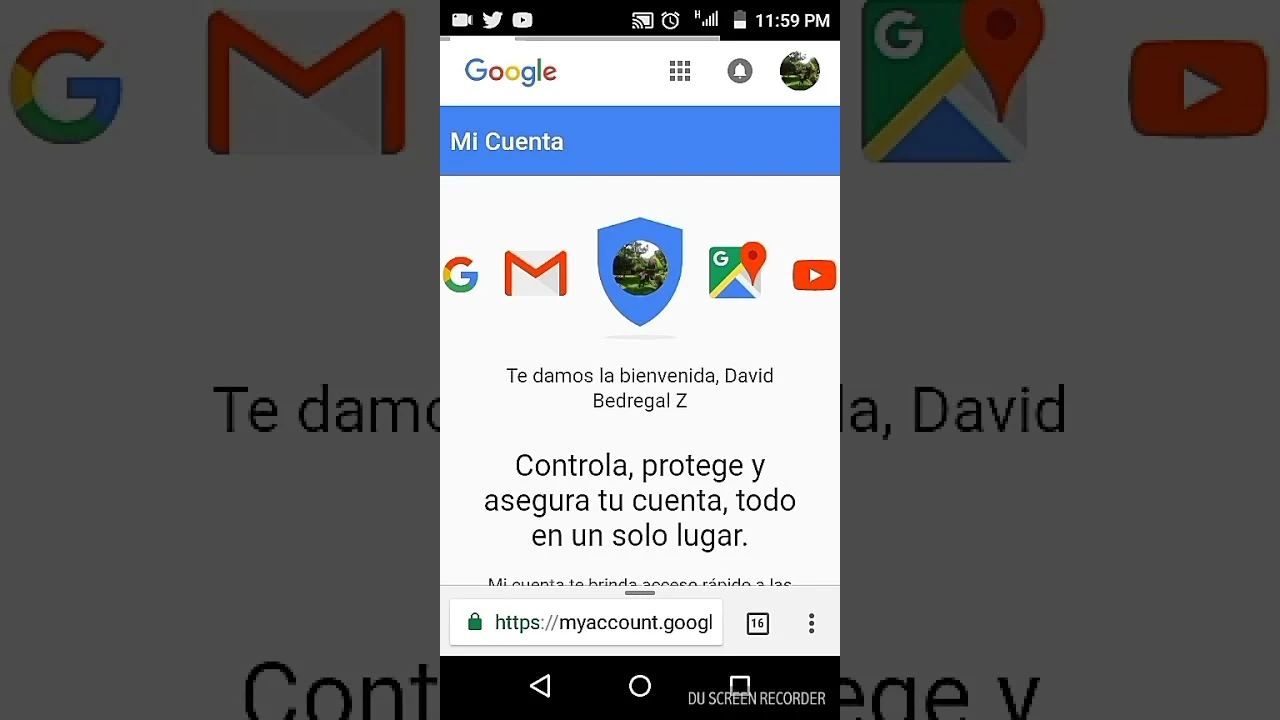
Luego, podrás visualizar el apartado “Configuración de la cuenta” donde tienes que hacer clic para desplegar la lista de opciones. Seguidamente, debes presionar el enlace con el escrito “Cambiar la contraseña” y antes de proceder a la acción propiamente dicha el sistema te pedirá verificar tu identidad al escribir la clave de Google.
Acto seguido a la validación del usuario, se habilitará el panel de ingreso con unas casillas donde tienes que escribir dos veces la nueva contraseña. De tal modo, el primer campo permitirá comprobar el grado de dificultad de la clave y si la misma contiene los caracteres mencionados en la lista de indicaciones, mientras el segundo servirá como medio de confirmación del password ingresado con anterioridad.
Una vez digitada la clave en sistema solo resta hacer clic en el botón con el escrito “Cambiar la contraseña” para que el sistema guarde las modificaciones realizadas.
Con la App
Para cambiar la contraseña desde la aplicación móvil de Gmail, lo primero que debes hacer es abrir la App para acceder al menú lateral. Esto, puedes hacerlo al deslizar el dedo desde la izquierda hacia el centro de la pantalla o pulsando el icono de las tres rayas ubicado en la sección superior del mismo panel.
Al desplegarse el menú lateral, podrás ver la pestaña de “Ajustes” la cual debes oprimir para desplegar las opciones generales y específicas de la cuenta. En este punto, podrás ver los perfiles vinculados a la App y tienes que seleccionar el tuyo para acceder a la categoría de “Información personal”.
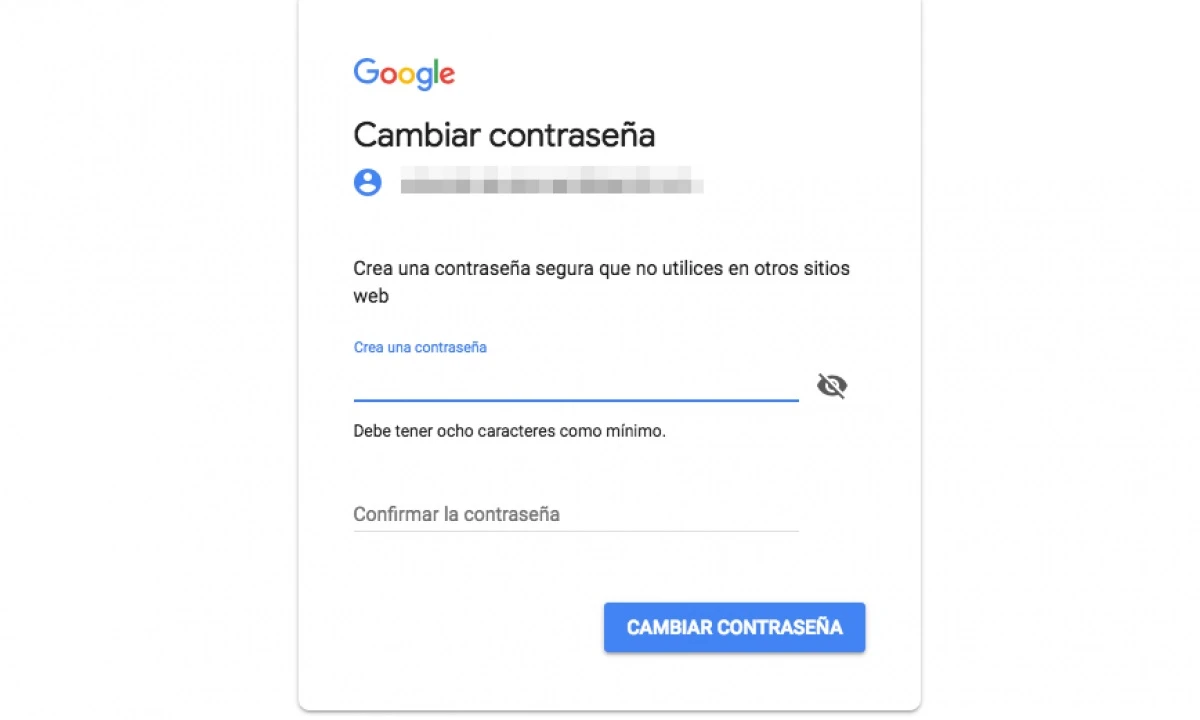
Luego, debes pulsar la opción “Contraseña” y antes de proceder a la acción propiamente dicha el sistema te pedirá verificar tu identidad al escribir la clave de Google. Acto seguido a la validación del usuario, se habilitará el panel de ingreso con unas casillas donde tienes que escribir dos veces la nueva contraseña.
Recordemos que el primer campo permitirá comprobar el grado de dificultad de la clave mientras el segundo servirá para confirmar la contraseña ya ingresada. Una vez ingresado el password en sistema, solo debes hacer clic en el botón con el escrito “Cambiar” para que el sistema guarde el restablecimiento.
Cuenta de Google
Si tienes la sesión activa con tu cuenta de Google, solo debes acceder a la pestaña de “Seguridad” y hacer clic en la opción “Contraseña”. En este punto, es posible que tengas que ingresar nuevamente los datos de inicio para validar el proceso.
Acto seguido, el sistema te pedirá escribir la nueva clave y su respectiva confirmación tras seleccionar el enlace de “Cambiar contraseña” para guardar las modificaciones. Por otra parte, si requieres es una recuperación de cuenta debes tomar en consideración que se harán unas preguntas de seguridad como método de validación de identidad.
Tras responder de forma correcta, se te enviará un correo electrónico de manera inmediata a la dirección alternativa registrada. Acá, encontrarás una liga de enlace con la que puedes crear una contraseña y culminar el proceso de cambio.
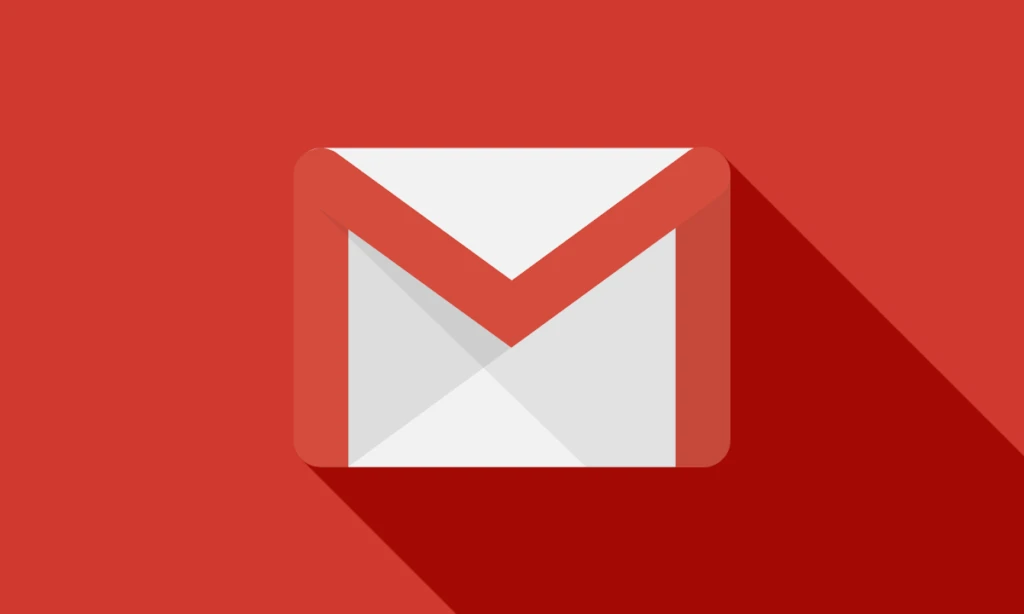
Ahora bien, si revisas tu buzón de entrada y no logras visualizar el correo es probable que el mensaje haya ingresado en las carpetas de spam o masivo. Otra opción es escribir en la barra de búsqueda interna la siguiente dirección: [email protected], para ubicar con mayor rapidez el enlace requerido.
Sin embargo, puede que no encuentres el mensaje de la compañía y ante esto puedes solicitar otro correo tras seguir nuevamente los pasos de recuperación de cuenta. De igual manera, te recomendamos comprobar las direcciones alternativas registradas o usar el servicio telefónico para la recepción del código pertinente.
Gmail Android
Para cambiar la contraseña de Gmail desde un dispositivo Android, bien sea teléfono o tableta, solo tienes que abrir la aplicación y presionar la opción de “Ajustes”. Seguidamente, debes oprimir la pestaña de “Google” y “Gestionar Cuenta” con el fin de acceder al apartado de “Seguridad”.
Una vez allí, debes presionar el enlace de “Contraseña” y el servidor te redirigirá a una ventana donde tienes que iniciar sesión en Google. En este punto, verás la casilla de ingreso para generar una nueva clave y solo podrás guardar los cambios tras tocar el botón de “Cambiar”.
Gmail iPhone
Si posees la aplicación para iPhone o Ipad, solo debes tocar tu imagen de perfil para acceder al menú de opciones. Allí, tienes que presionar la pestaña de “Gestionar cuenta de Google” para habilitar la sección de “Información personal” en la que podrás modificar la contraseña y guardar desde el botón “Cambiar”.


